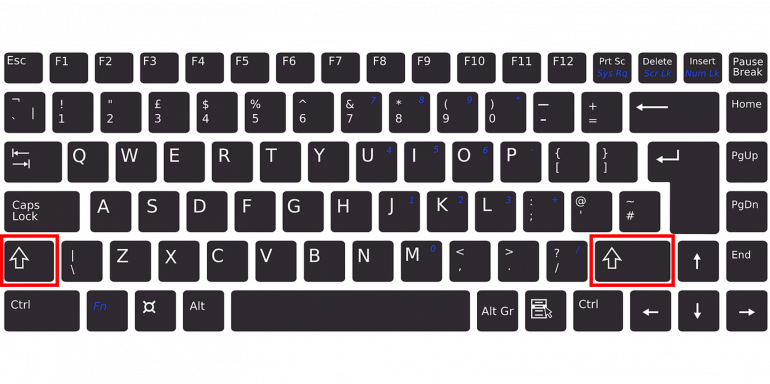Shiftキーの使い方には、どのような種類があるのでしょうか?Shiftキーの特徴を押さえた上で、基本の使い方やショートカットキーをチェックしましょう。ShiftキーはMacにもあるため、Macでの使い方も紹介します。
Shiftキーとは?
Shiftキーの使い方を知るにあたり、まずはキーボードのどこにあり、どのような特徴を持つキーなのかという点を確認しておきましょう。
Shiftキーは修飾キーの一種
組み合わせて押すことで、ほかのキーの機能を一時的に変えるキーのことを修飾キーと呼びます。Shiftキーは修飾キーの一種で、単独で押しても入力したり機能を発揮したりしません。組み合わせて使うキーが多いのが特徴です。
一般的なキーボードでは、下から2列目の両端に配置されています。どちらのShiftキーを押しても機能は変わりません。組み合わせるキーによって左右のどちらを使うか選べるため、どの位置にあるキーとの組み合わせでも使いやすい仕様です。
Shiftキーの使い方
代表的なShiftキーの使い方は、アルファベットの大文字・小文字の切り替えです。また半角スペースを入力する際にも使えます。
アルファベットの大文字を入力する
Shiftキーを押しながら入力したい文字のキーを押すと、一時的にアルファベットの大文字入力が可能です。名前の頭文字だけ大文字にしたいというように、特定の箇所だけ大文字にするときに使います。
アルファベットを大文字で入力したい場合、Shiftキー+CapsLockキーでデフォルトの入力が大文字になるように設定が可能です。この状態でShiftキーを押しながら入力したい文字のキーを押すと、小文字で入力されます。
半角スペースを入力する
日本語入力時で入力モードがひらがな・全角カナ・全角英数のいずれかのときにSpaceキーのみを押すと、入力されるのは全角スペースです。このときShiftキー+Spaceキーの組み合わせで押すと、一時的に半角スペースを入力できます。
半角スペースを入力するためだけに半角/全角キーで日本語入力と英語入力を切り替える場合、キーが手元から離れており移動に時間を取られます。また半角スペースを入力した後、日本語入力に戻し忘れてアルファベットで文字列を入力してしまいかねません。
一時的に半角スペースを入力できるShiftキーとの組み合わせなら、このような手間や誤入力を防げます。
Shiftキーを使うショートカットキー
Shiftキーは、パソコン操作の効率化につながるショートカットキーにも多く用いられているキーです。よく使うショートカットキーを覚えておくと、マウスへの持ち替えや複数回クリックをせずに、素早く必要な機能を呼び出せます。
右クリックのメニューを表示する
マウスの右クリックで表示されるメニュー(コンテキストメニュー)は、Shiftキー+F10でも表示できます。コンテキストメニュー内で選べる機能にもショートカットキーが振られているため、そのままキーボードのみで操作が可能です。
例えば右クリックのメニューから『名前を付けて保存』を実施したいなら、まずShiftキー+F10でメニューを表示し、Ctrlキー+Sで名前を付けて保存します。
操作する範囲を選択する
文書の切り取りやコピー&ペーストなどの操作をする場合には、範囲を指定しなければいけません。このときに役立つのが、操作範囲を指定するショートカットキーです。Shiftキー+方向キーで範囲を選べます。方向キーのどれを押すかによって、選択の仕方は以下のように異なります。
- 左方向キー:左へ1文字ずつ選択
- 右方向キー:右へ1文字ずつ選択
- 上方向キー:カーソル位置から1行上まで選択
- 下方向キー:カーソル位置から1行下まで選択
またCtrlキー+Shiftキー+方向キーのショートカットキーを使えば、ブロックごとに操作する範囲を選択可能です。
そのほかのショートカットキー
Shiftキーを使ったそのほかのショートカットキーも紹介します。
- Shiftキー+Deleteキー:選択した項目をごみ箱に移動せず削除する
- Ctrlキー+Shiftキー+Escキー:タスクマネージャーを開く
スタートメニュー内で使えるショートカットキーも覚えておくと、キーボードのみで操作ができるため便利です。
- Altキー+Shiftキー+方向キー:フォーカスされているタイルを指定の方向へ移動する
- Ctrlキー+Shiftキー+方向キー:タイルにフォーカスがあるとき別のタイルへ移動しフォルダを作成する
Macのshiftキーについて
MacのキーボードにもShiftキーがあります。ただし、キートップの表示が『Shift』ではない点に注意が必要です。Macでshiftキーを使うショートカットキーも確認しましょう。
MacのShiftキーは上向きの矢印
WindowsのShiftキーと違い、MacのShiftキーには上向きの矢印が記載されています。上向きの矢印がShiftキーと覚えておけば、必要なときに迷わず使えるでしょう。配置は下から2段目の両端で、Windowsと同様です。
Shiftキー+入力したい文字で一時的に大文字入力ができる点や、範囲を選択する際に使える点もWindowsと変わりません。
MacでShiftキーを使うショートカットキー
Shiftキーを使うと、以下をはじめとする機能を使えます。
- Shiftキー+commandキー+N:Finderで新しいフォルダを作成する
- Shiftキー+commandキー+Q:macOSユーザーアカウントからログアウトする
- Shiftキー+commandキー+C:コンピューターウィンドウを開く
- Shiftキー+commandキー+D:デスクトップフォルダを開く
- Shiftキー+commandキー+F:最近使った項目ウィンドウを開く
またスクリーンショットの撮影時にも便利です。
- Shiftキー+commandキー+3:スクリーンショットを撮影する
- Shiftキー+commandキー+4:スクリーンショットで画面の一部を取り込む
- Shiftキー+commandキー+5:スクリーンショットを撮るか画面収録する
構成/編集部















 DIME MAGAZINE
DIME MAGAZINE